SSH密钥方式登录
更新时间 2024-10-17 16:13:47
最近更新时间: 2024-10-17 16:13:47
本章节主要介绍天翼云物理机SSH密钥登录方式。
前提条件
- 物理机已经绑定弹性IP 地址。
- 已在本地获取登录物理机的私钥文件
本地使用Windows操作系统
如果您本地使用Windows操作系统登录Linux物理机,可以按照下面方式登录。
我们以PuTTY工具为例介绍如何登录Linux物理机。使用PuTTY登录物理机前,需要先将私钥文件转化为.ppk格式。
-
判断私钥文件是否为.ppk格式。
是,执行步骤7。否,执行步骤2。
-
在以下路径中下载PuTTY和PuTTYgen。
http://www.chiark.greenend.org.uk/~sgtatham/putty/latest.html
说明: PuTTYgen是密钥生成器,用于创建密钥对,生成一对公钥和私钥供PuTTY使用。
-
运行PuTTYgen。
-
在“Actions”区域,单击“Load”,并导入创建物理机时保存的私钥文件。
导入时注意确保导入的格式要求为 All files (* . *)
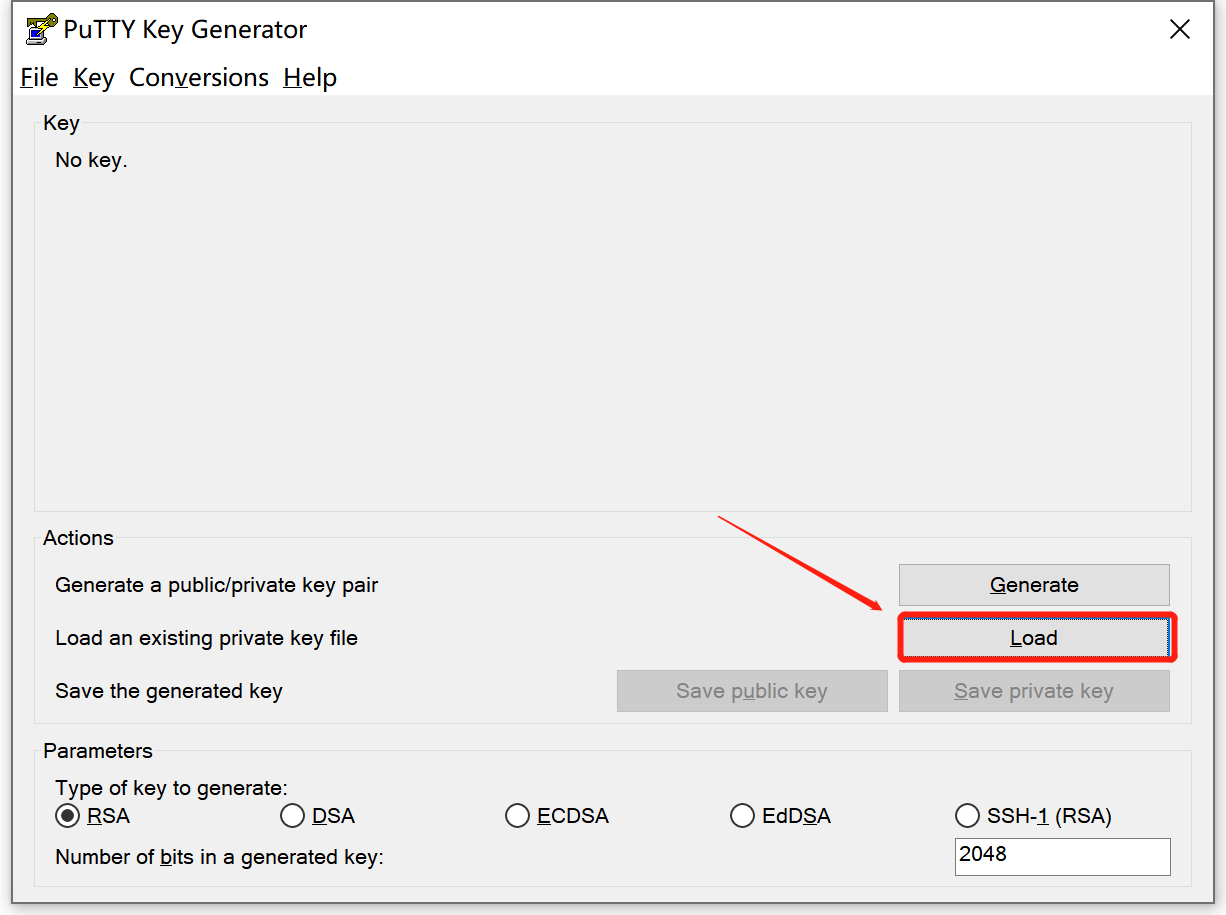
- 单击“Save private key”。
- 保存转化后的私钥到本地。例如:kp-123.ppk
- 双击“PUTTY.EXE”,打开“PuTTY Configuration”。如下图,
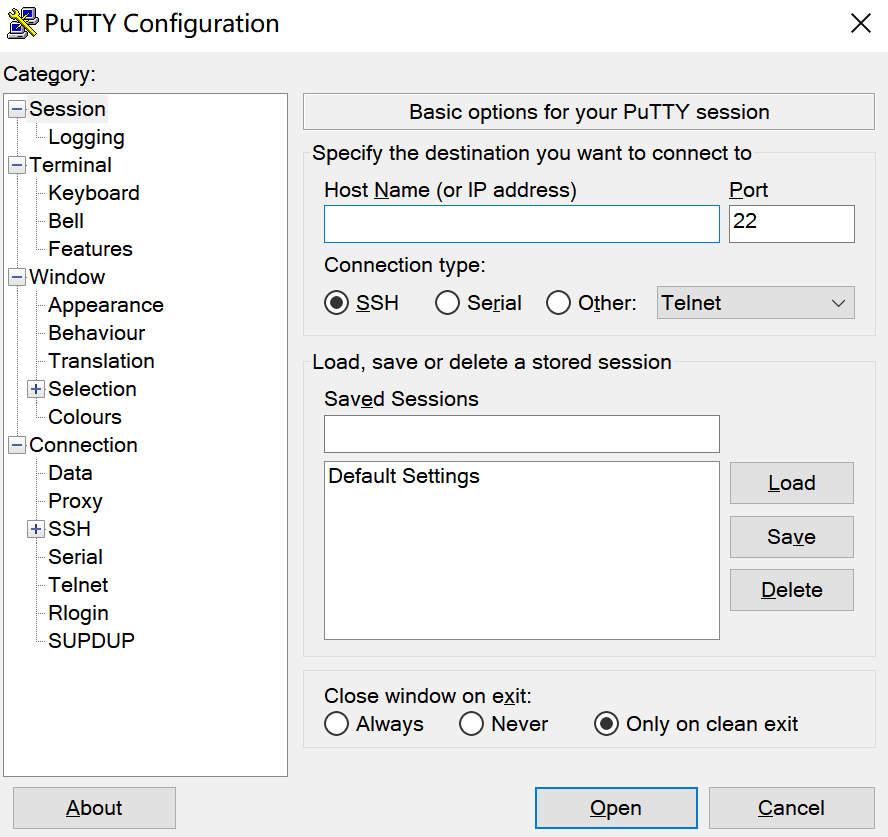
- 选择“Connection > Data”,在Auto-login username处输入镜像的用户名。
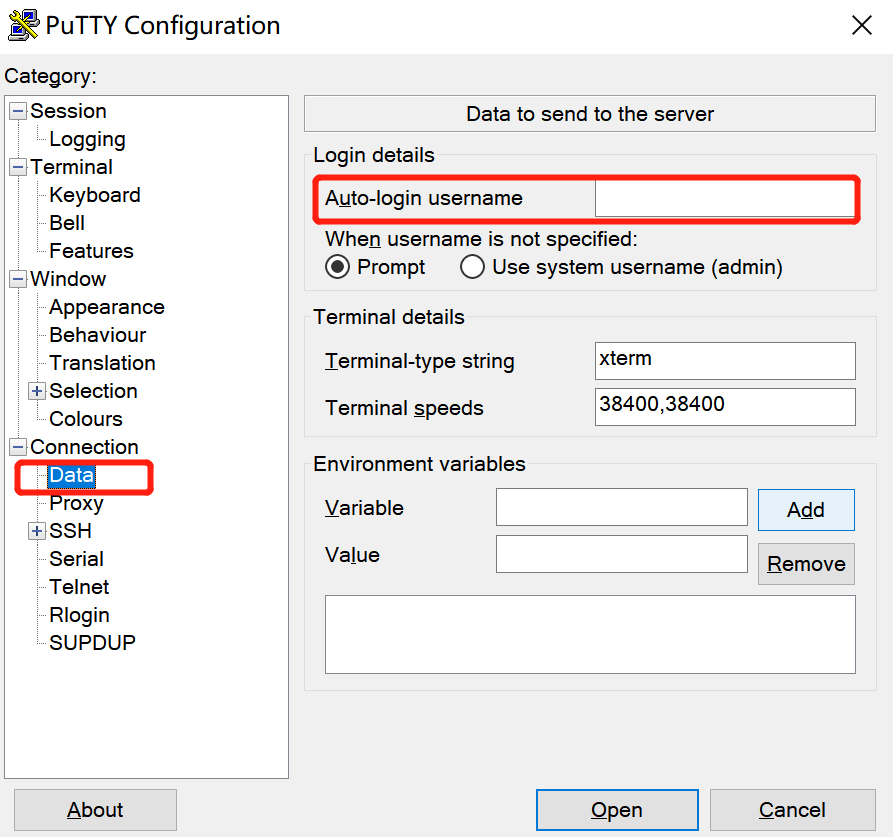
- 选择“Connection > SSH > Auth>Credentials”,在最上面一个配置项“Private key file for authentication”中,单击“Browse”,选择步骤6转化的密钥。
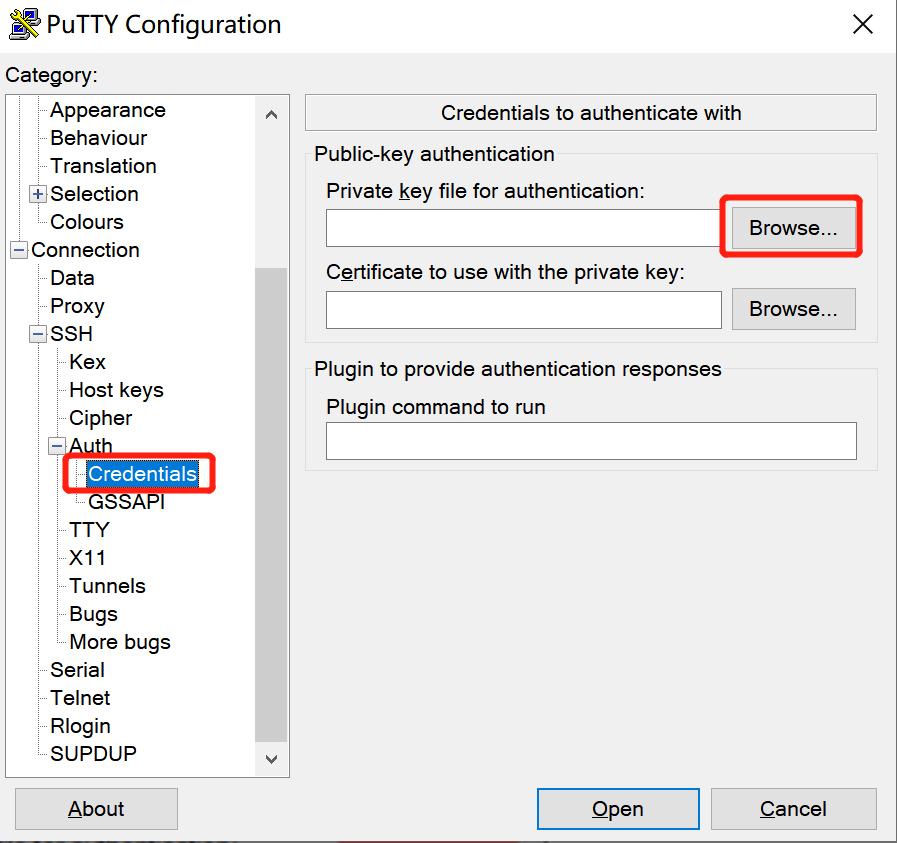
- 单击“Session”,在“Host Name (or IP address)”下的输入框中输入物理机的弹性IP地址。
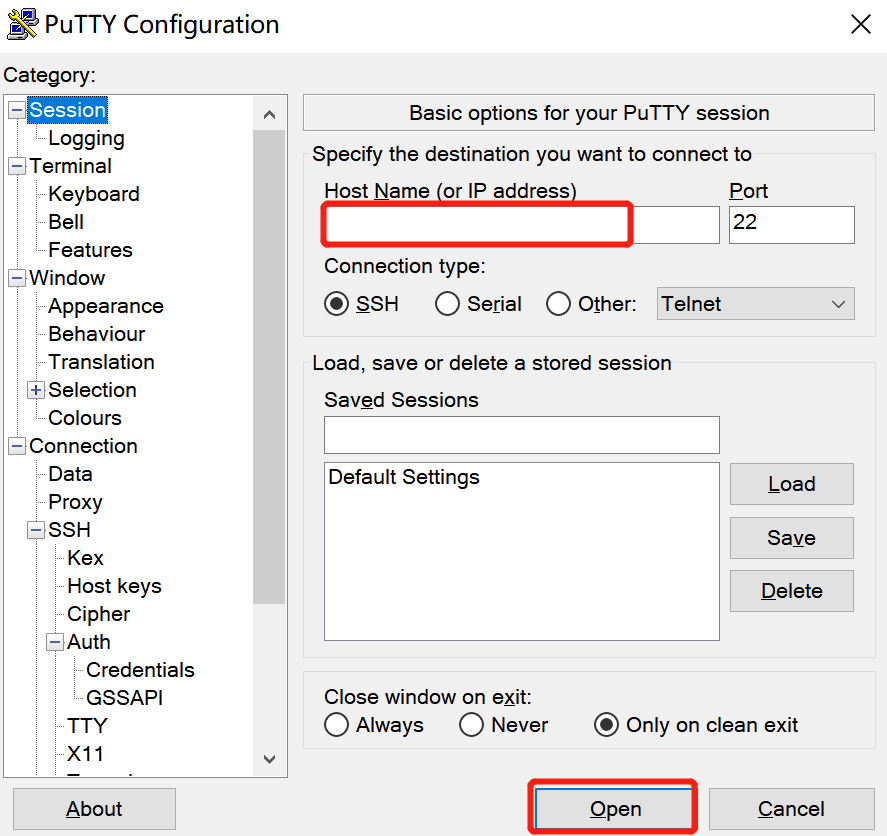
- 单击“Open”,登录物理机。
本地使用Linux操作系统
如果您本地使用Linux操作系统登录Linux物理机,可以按照下面方式登录。下面步骤以私钥文件是“KeyPair-ee55”为例进行介绍。
1.在您的linux计算机的命令行中执行如下命令,变更权限。
chmod 600 /path/KeyPair-ee55
说明:
- 上述命令的path为密钥文件的存放路径。
2.执行如下命令登录物理机。
ssh -i /path/KeyPair-ee55 xxx@ 物理机弹性IP地址
说明:
- path为密钥文件的存放路径。
- xxx为物理机下发过程中默认创建的,如果创建物理机时使用Red Hat操作系统,则用户名为rhel。
